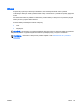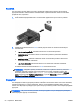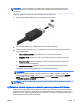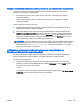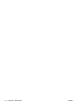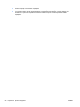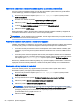User Guide - Windows 8.1
Aktivovanie a ukončenie režimu dlhodobého spánku spusteného používateľom
Pomocou možností napájania môžete povoliť režim dlhodobého spánku aktivovaný používateľom
a meniť ďalšie typy nastavenia napájania a časové limity:
1. Na domovskej obrazovke napíšte výraz možnosti napájania a potom vyberte položku
Možnosti napájania.
2. Na table vľavo kliknite na položku Vybrať akciu pre tlačidlo napájania.
3. Kliknite na položku Zmeniť momentálne nedostupné nastavenie.
4. V oblasti Po stlačení tlačidla napájania vyberte položku Dlhodobý spánok.
5. Kliknite na tlačidlo Uložiť zmeny.
Režim dlhodobého spánku ukončíte krátkym stlačením tlačidla napájania. Indikátory napájania sa
rozsvietia a obrazovka sa vráti do stavu, v ktorom ste prerušili prácu.
POZNÁMKA: Ak ste nastavili heslo pri prebudení, musíte najprv zadať heslo pre systém Windows a
na obrazovke sa znova zobrazí vaša práca.
Používanie indikátora stavu batérie a nastavenia napájania
Indikátor stavu batérie je umiestnený na pracovnej ploche systému Windows. Indikátor stavu batérie
umožňuje rýchly prístup k nastaveniu napájania a zobrazuje zostávajúci stav nabitia batérie.
●
Ak chcete zobraziť percentuálnu hodnotu zostávajúceho stavu nabitia batérie a aktuálny plán
napájania, na pracovnej ploche systému Windows umiestnite kurzor na ikonu indikátora stavu
batérie.
●
Ak chcete použiť možnosti napájania alebo zmeniť plán napájania, kliknite na ikonu indikátora
stavu batérie a potom v zozname vyberte príslušnú položku. Na domovskej obrazovke môžete
tiež napísať výraz možnosti napájania a potom vyberte položku Možnosti napájania.
Rôzne ikony indikátora stavu batérie signalizujú, či je počítač napájaný z batérie alebo z externého
napájania. Ikona tiež zobrazuje hlásenie o dosiahnutí nízkej alebo kritickej úrovne nabitia batérie.
Nastavenie ochrany heslom pri prebudení
Ak chcete nastaviť počítač, aby vyžadoval heslo pri ukončení režimu spánku alebo režimu
dlhodobého spánku, postupujte podľa nasledujúcich krokov:
1. Na domovskej obrazovke napíšte výraz možnosti napájania a potom vyberte položku
Možnosti napájania.
2. Na ľavej table kliknite na položku Požadovať zadanie hesla pri prebudení počítača.
3. Kliknite na položku Zmeniť momentálne nedostupné nastavenie.
4. Kliknite na položku Vyžadovať heslo (odporúča sa).
POZNÁMKA: Ak potrebujete vytvoriť nové heslo používateľského konta alebo zmeniť vaše
aktuálne heslo, kliknite na položku Vytvoriť alebo zmeniť heslo používateľského konta a potom
postupujte podľa pokynov na obrazovke. Ak nepotrebujete vytvoriť ani zmeniť heslo
používateľského konta, prejdite na krok č. 5.
5. Kliknite na tlačidlo Uložiť zmeny.
58 Kapitola 6 Správa napájania SKWW